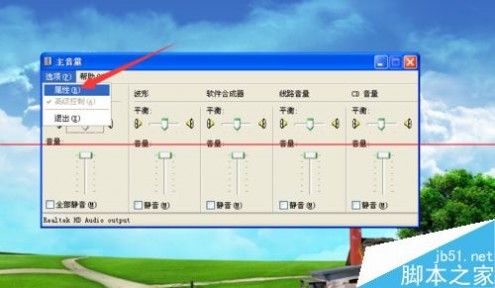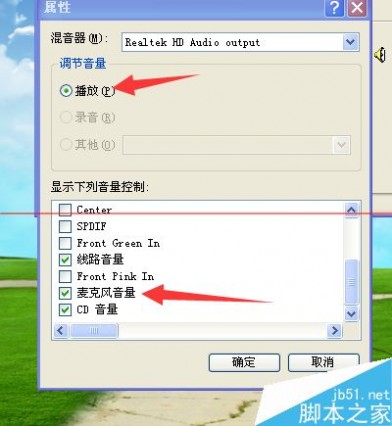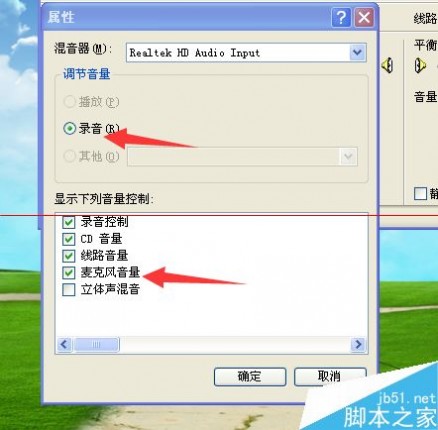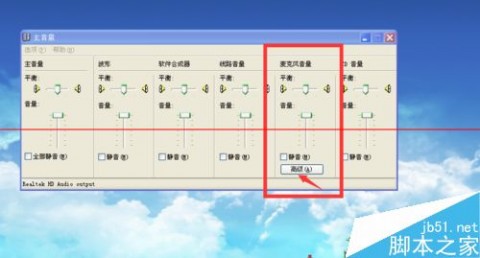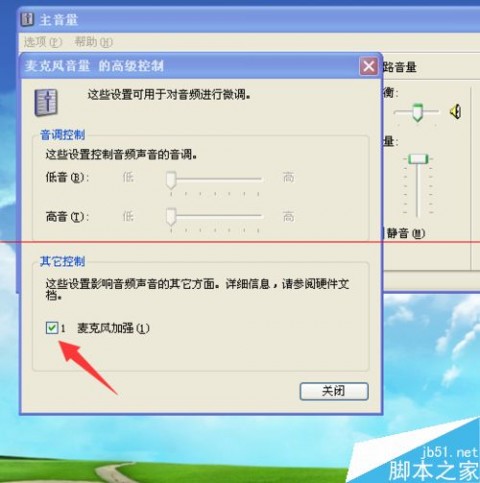一 : 电脑麦克风没有声音怎么办?

偶尔电脑麦克风没声音了怎么办,教你下面这些方法解决
[麦克风没有声音怎么办]电脑麦克风没有声音怎么办?——详细知识[麦克风没有声音怎么办]电脑麦克风没有声音怎么办? 一先保证你的麦克风(耳机)接电脑的输入输出端100%正确,别接错了,接错了,做什么都没用。(电脑的绿色端是声音输出的即播放音乐的,电脑的粉红色端是声音输入的即用来录音的)第②步:情况一:右击桌面“我的电脑”--属性--硬件--设置管理器--声音视频和游戏控制器--这个项下面如果没有AC97或High Definition或其他长串的英文,或者存在黄色的问号。
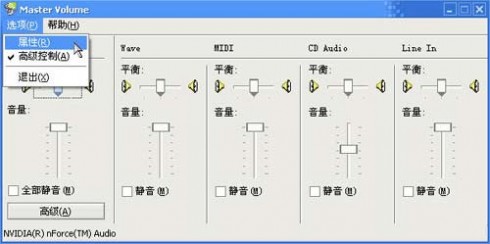 [麦克风没有声音怎么办]电脑麦克风没有声音怎么办? 二
[麦克风没有声音怎么办]电脑麦克风没有声音怎么办? 二情况二:点击桌面左下角开始--控制面板--声音和音频设备--里面的所有设置都是灰色的,即是不可以用的。如果存在以上两种情况的任一种,这时你直接到www.61k.com载“驱动精灵”软件,安装好它后,双击打开--驱动更新--勾选“声音视频和游戏控制器”--开始更新--更新完毕后重启电脑。如果不存在以上两种情况,请直接看以下步骤。第③步:如果桌面右下角没有小喇叭,开始--控制面板--声音和音频设备--勾选上“将音量图标放入任务栏”--确定。第④步:点击桌面右下角小喇叭--选项--属性--所有选项打上勾勾点击“确定”,这时你会看到一条长长的窗口,还有很多还未显示,拉动下面的滚动条你就会看到,保证所有的“静音”都没有选上,并把所有的音量条拉到中间。选项--属性--录音--所有选项打上勾勾点击“确定”,并把所有的音量条拉到中间。第⑤步:确保你的麦克风(耳机)是正确地插在主机箱前面,如果你主机箱后面插有音箱,请关掉音箱,但音箱的线可以不用拔。单击桌面左下角“开始”--控制面板--看到有“Realtek高清晰音频配置”(如果你没有请你直接看第6步)--“混频器”栏的左下方X工具里勾选上“启动多路录音”--“音频I/O”栏右上方X工具里勾选上“禁止前端面板插孔检测”--这时“混频器”的右下方多了一个Mic in at front panel(Pink),确保当前选用它--在混频器左上方X工具里不要勾选“启用多源回放”,然后点击Ok。
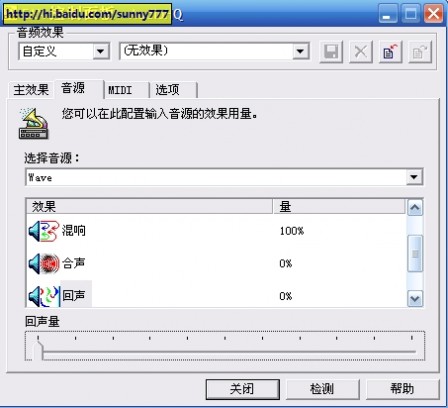 [麦克风没有声音怎么办]电脑麦克风没有声音怎么办? 三
[麦克风没有声音怎么办]电脑麦克风没有声音怎么办? 三点击桌面左下角开始--控制面板--声音和音频设备--“音频”栏--“录音”选用Mic in at front panel(Pink),保证“仅使用默认设备”前面没有打勾,点击“应用”--“语声”栏--“录音”选用Mic in at front panel(Pink),点击“确定”。点击桌面右下角小喇叭--选项--属性--在“混音器”中选Mic in at front panel(Pink)--下面的所有选项勾选上,点击“确定”,并把所有的音量条拉到中间。如果你可以做完这一步,应该可以了。第⑥步:右击桌面“我的电脑”--属性--硬件--设置管理器--声音视频和游戏控制器--这个项下面如果有Realtek AC97 Audio(如果你没有你不用做第⑥步):点击桌面左下角开始--控制面板--声音和音频设备--“音频”栏--“声音播放”和“录音”选用Realtek AC97 Audio,保证“仅使用默认设备”前面没有打勾,点击“应用”--“语声”栏--“声音播放”和“录音”选用Realtek AC97 Audio点击“确定”。点击桌面右下角小喇叭--选项--属性--在“混音器”中选Realtek AC97 Audio,点击“播放”--下面的所有选项都要勾选上,点击“确定”,并把所有的音量条拉到中间。这时会自动退出,你会看到一条长长的窗口,还有很多还未显示,拉动下面的滚动条你就会看到,保证所有的“静音”都没有选上,并把所有的音量条拉到中间。选项--属性--在“混音器”中选Realtek AC97 Audio,点击“录音”--下面的所有选项都要勾选上,点击“确定”,并把所有的音量条拉到中间。试试吧
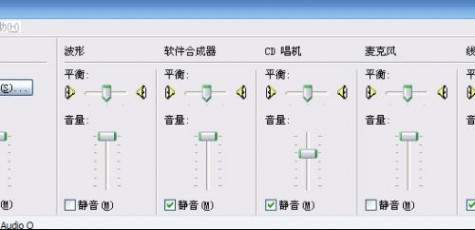
二 : 电脑麦克风没有声音怎么办?
偶尔电脑麦克风没声音了怎么办,教你下面这些方法解决
[话筒没有声音怎么办]电脑麦克风没有声音怎么办?——详细知识[话筒没有声音怎么办]电脑麦克风没有声音怎么办? 一先保证你的麦克风(耳机)接电脑的输入输出端100%正确,别接错了,接错了,做什么都没用。(电脑的绿色端是声音输出的即播放音乐的,电脑的粉红色端是声音输入的即用来录音的)第②步:情况一:右击桌面“我的电脑”--属性--硬件--设置管理器--声音视频和游戏控制器--这个项下面如果没有AC97或High Definition或其他长串的英文,或者存在黄色的问号。
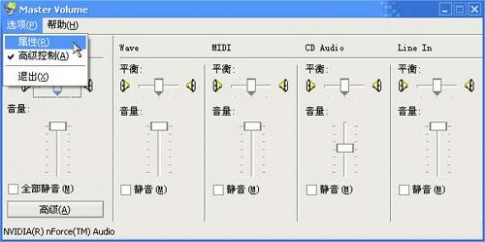 [话筒没有声音怎么办]电脑麦克风没有声音怎么办? 二
[话筒没有声音怎么办]电脑麦克风没有声音怎么办? 二情况二:点击桌面左下角开始--控制面板--声音和音频设备--里面的所有设置都是灰色的,即是不可以用的。如果存在以上两种情况的任一种,这时你直接到www.61k.com载“驱动精灵”软件,安装好它后,双击打开--驱动更新--勾选“声音视频和游戏控制器”--开始更新--更新完毕后重启电脑。如果不存在以上两种情况,请直接看以下步骤。第③步:如果桌面右下角没有小喇叭,开始--控制面板--声音和音频设备--勾选上“将音量图标放入任务栏”--确定。第④步:点击桌面右下角小喇叭--选项--属性--所有选项打上勾勾点击“确定”,这时你会看到一条长长的窗口,还有很多还未显示,拉动下面的滚动条你就会看到,保证所有的“静音”都没有选上,并把所有的音量条拉到中间。选项--属性--录音--所有选项打上勾勾点击“确定”,并把所有的音量条拉到中间。第⑤步:确保你的麦克风(耳机)是正确地插在主机箱前面,如果你主机箱后面插有音箱,请关掉音箱,但音箱的线可以不用拔。单击桌面左下角“开始”--控制面板--看到有“Realtek高清晰音频配置”(如果你没有请你直接看第6步)--“混频器”栏的左下方X工具里勾选上“启动多路录音”--“音频I/O”栏右上方X工具里勾选上“禁止前端面板插孔检测”--这时“混频器”的右下方多了一个Mic in at front panel(Pink),确保当前选用它--在混频器左上方X工具里不要勾选“启用多源回放”,然后点击Ok。
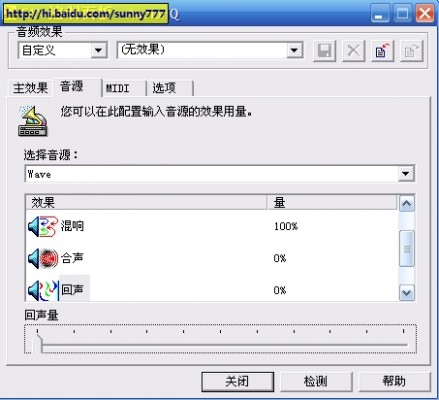 [话筒没有声音怎么办]电脑麦克风没有声音怎么办? 三
[话筒没有声音怎么办]电脑麦克风没有声音怎么办? 三点击桌面左下角开始--控制面板--声音和音频设备--“音频”栏--“录音”选用Mic in at front panel(Pink),保证“仅使用默认设备”前面没有打勾,点击“应用”--“语声”栏--“录音”选用Mic in at front panel(Pink),点击“确定”。点击桌面右下角小喇叭--选项--属性--在“混音器”中选Mic in at front panel(Pink)--下面的所有选项勾选上,点击“确定”,并把所有的音量条拉到中间。如果你可以做完这一步,应该可以了。第⑥步:右击桌面“我的电脑”--属性--硬件--设置管理器--声音视频和游戏控制器--这个项下面如果有Realtek AC97 Audio(如果你没有你不用做第⑥步):点击桌面左下角开始--控制面板--声音和音频设备--“音频”栏--“声音播放”和“录音”选用Realtek AC97 Audio,保证“仅使用默认设备”前面没有打勾,点击“应用”--“语声”栏--“声音播放”和“录音”选用Realtek AC97 Audio点击“确定”。点击桌面右下角小喇叭--选项--属性--在“混音器”中选Realtek AC97 Audio,点击“播放”--下面的所有选项都要勾选上,点击“确定”,并把所有的音量条拉到中间。这时会自动退出,你会看到一条长长的窗口,还有很多还未显示,拉动下面的滚动条你就会看到,保证所有的“静音”都没有选上,并把所有的音量条拉到中间。选项--属性--在“混音器”中选Realtek AC97 Audio,点击“录音”--下面的所有选项都要勾选上,点击“确定”,并把所有的音量条拉到中间。试试吧

三 : win7系统下CamtasiaStudio无法录上电脑声音只能录麦克风声音的解决办法
四 : 电脑耳麦没声音怎么办
刚刚安装了Windows XP操作系统,但是发现了一个问题,台式电脑主机前面的耳机没有声音了。下面就将操作的详细步骤讲解一下:
第一步:点击“开始”——>“控制面板”——>“Realtek高清晰音频设置”,截图如下

Realtek高清晰音频设置
第二步:打开“Realtek高清晰音频设置”,选择“音频I/O”显示如图

Realtek高清晰音频设置
第三步:点击接头设置,截图如下:

接头设置截图
第四步:点击“接头设置”的按钮,按钮图片是 ,一定要点击上面的。
,一定要点击上面的。
第五步:点击“接头设置”之后出现的图片

点击“接头设置”之后的截图
第六步:选择“AC97前面板支持”

AC97前面板支持
第七步:点击“OK”即可,按钮如图:,这也就设置成功了。
五 : 电脑插入麦克风(耳机)有刺耳的杂音声音的解决办法
为什么电脑插入麦克风有刺耳的声音?电脑插入麦克风有刺耳的声音怎么办?下面分享电脑插入麦克风(耳机)有刺耳的杂音声音的解决办法,需要的朋友可以参考下。
1、双击电脑桌面右下角音量图标

2、在音量界面点击【选项】

3、点击【属性】选项
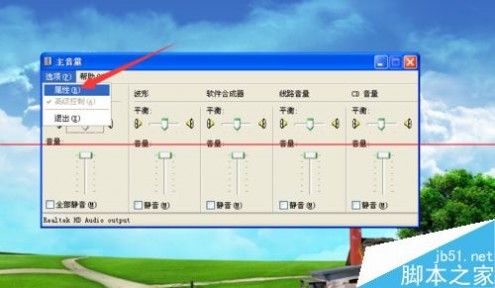
4、在播放界面下找到【麦克风音量】,并打勾
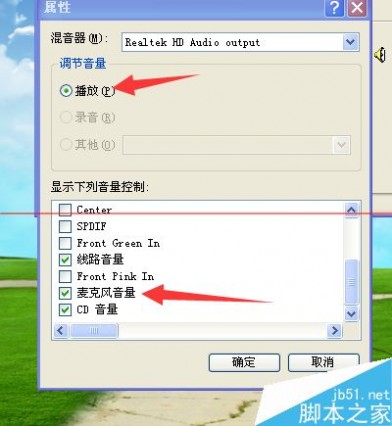
5、记住一定要在播放页面下的,因为在录音页面下也有一个【麦克风音量】
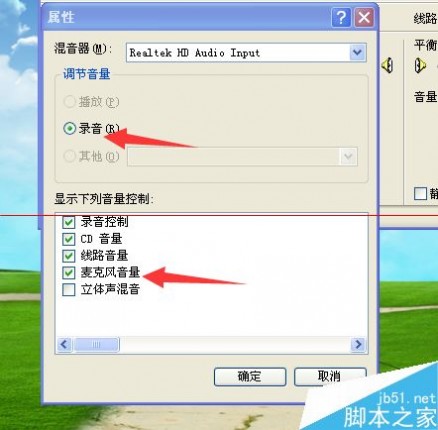
6、现在再双击电脑桌面右下角音量图标,点击麦克风音量下面的【高级】选项
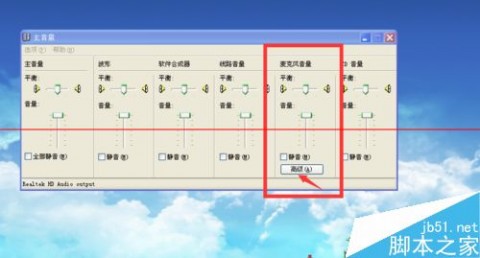
7、把【麦克风加强】前面的勾去掉,就可以了
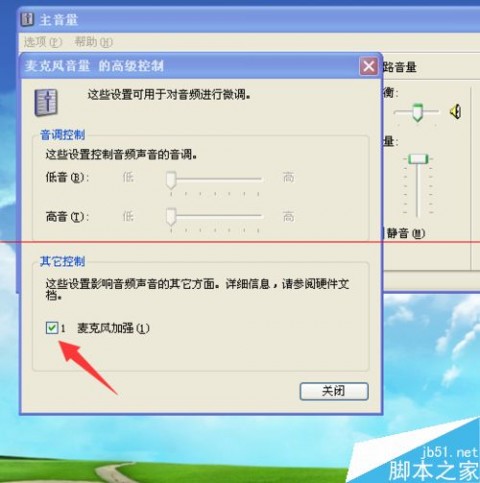
本文标题:
电脑麦克风没声音怎么办-电脑麦克风没有声音怎么办? 本文地址:
http://www.61k.com/1093361.html  偶尔电脑麦克风没声音了怎么办,教你下面这些方法解决[麦克风没有声音怎么办]电脑麦克风没有声音怎么办?——详细知识
偶尔电脑麦克风没声音了怎么办,教你下面这些方法解决[麦克风没有声音怎么办]电脑麦克风没有声音怎么办?——详细知识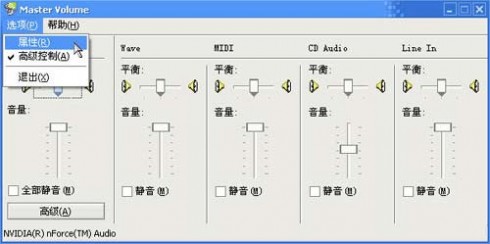
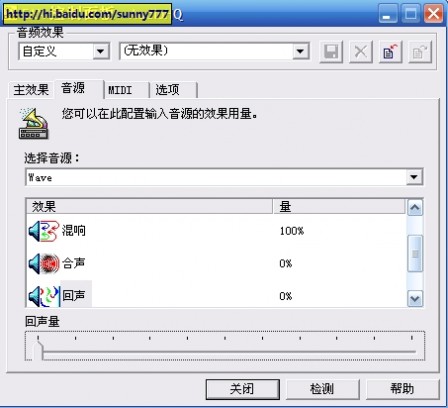
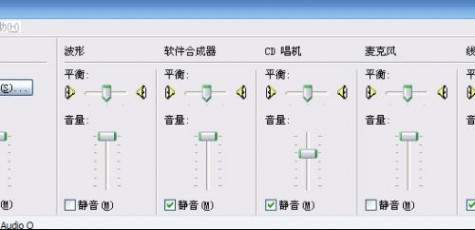
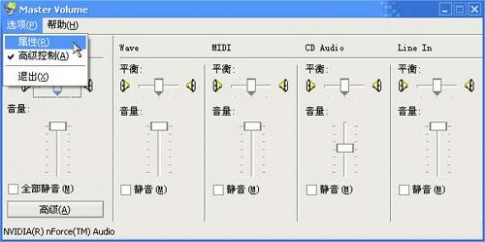
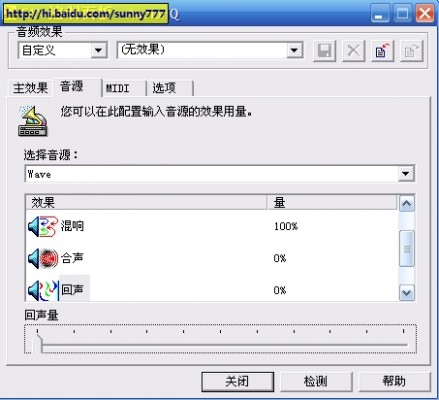




 ,一定要点击上面的。
,一定要点击上面的。